Фронт-офисного
| Вид материала | Руководство пользователя |
- Знаменні та пам’ятні дати в квітні 2010 року, 163.66kb.
- Живет в нашей деревне Иркинеево Симонов Александр Леонидович- ветеран Великой Отечественной, 7.55kb.
- Лекция на тему: «Пивной фронт: за кем беда?», 23.82kb.
- Липунова Семёна Ивановича не стало. Ксожалению, своего прадеда я никогда не видела,, 41.92kb.
- Язнала только своих бабушку и дедушку по маминой линии. Дедушка 22 июня 1941-го,, 49.71kb.
- «Информатика и вычислительная техника», 261.33kb.
- Более 400 моих односельчан ушло на фронт. Из них погибли 258!, 155.61kb.
- Прежде всего Оглавление 4 Ответы на вопросы для сомневающихся, 8028.92kb.
- Прежде всего Оглавление 4 Ответы на вопросы для сомневающихся, 8397.43kb.
- «Апробация умк «Использование и обслуживание периферийного и офисного оборудования», 161.52kb.
5.10.Окно
Если вы работаете с несколькими открытыми окнами, вы можете расположить их в рабочей области главной формы несколькими способами. Для этого предназначен пункт главного меню Окно.
- Выберите пункт главного меню Окно;
- Выберите режим, в котором должны располагаться открытые окна в главной форме:
Каскад - окна будут расположены поверх друг друга в порядке от первого открытого окна к последнему, однако таким образом, что заголовок каждого окна будет виден, и, щелкнув на нем левой кнопкой мышки, вы поместите выбранное окно поверх остальных.
Горизонтальная мозаика - окна будут расположены горизонтально.
Вертикальная мозаика - окна будут расположены вертикально.
Закрыть все окна - пункт позволяет закрыть все окна в главной форме.
6.Формирование выписок по счетам
6.1.Особенности формирования выписок
- при формировании выписки за дату система отображает данные по счетам, даже если остатки по этим счетам нулевые. При формировании выписок за период данные по счетам с нулевыми остатками не отображаются;
- если в выписке участвует несколько счетов, то данные по каждому счету выводятся на отдельной странице;
- если в выписке участвуют закрытые счета, то данные по ним выводятся, как и по открытым счетам;
- чтобы в выписке выводилась расшифровка данных по документам, выберите пункт меню Сервис/Настройки системы, в дереве настроек выберите раздел Выписки и установите флажок «Расширенная выписка»;
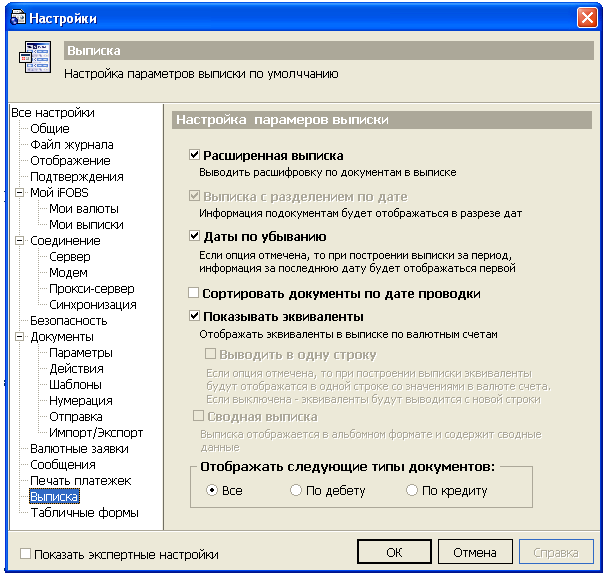
- чтобы данные выписки группировались датам, установите флажок «Выписка с разделением по дате»;
- чтобы данные в выписке сортировались от более поздней даты к более ранней (то есть, данные за последнюю дату выводились в начале выписки), в дереве настроек выберите раздел Выписки и установите флажок «Даты по убыванию»;
- чтобы документы сортировались по дате проводки, установите флажок «Сортировать документы по дате проводки»;
- чтобы в выписках по валютным счетам суммы выводились как в валюте, так и в гривневом эквиваленте, в дереве настроек выберите раздел Выписки и установите флажок «Показывать эквиваленты». По умолчанию система выводит эквивалентные суммы в одной колонке с суммами в валюте (т.е. после каждой строки с суммой в валюте следует строка с эквивалентной суммой). Если вы хотите, чтобы эквивалентная сумма выводилась в той же строке, что и сумма в валюте (т.е. эквивалентные суммы выводились в отдельной колонке), установите флажок «Выводить в одну строку»;
- «Сводная выписка» – альтернативный вариант расширенной выписки (при работе с консолью сертификатов данная функция неактивна);
- чтобы в выписках отображались документы только по дебету или только по кредиту выбранных счетов, выберите переключатель «По дебету» или «По кредиту» в секции «Отображать следующие типы документов».
6.2.Выписка за текущий операционный день
Чтобы получить выписку по всем вашим счетам за текущий операционный день:
- Выберите на панели задач раздел «Выписки»;
- Нажмите кнопку «Текущая информация по счетам» на панели задач;
- Система сформирует выписку за текущий операционный день и выведет ее на экран в форме предпечатного просмотра, где вы сможете просмотреть выписку и отправить ее на печать.
6.3.Заключительная выписка за предыдущий операционный день
Чтобы получить заключительную выписку по всем вашим счетам за предыдущий операционный день:
- Выберите на панели задач раздел «Выписки»;
- Нажмите кнопку «Заключительная выписка за предыдущий рабочий день» на панели задач;
- Система сформирует выписку за предыдущий операционный день и выведет ее на экран в форме предпечатного просмотра, где вы сможете просмотреть выписку и отправить ее на печать.
6.4.Заключительная выписка за последнюю неделю
Чтобы получить заключительную выписку по всем вашим счетам за предыдущую неделю по дням:
- Выберите на панели задач раздел «Выписки»;
- Нажмите кнопку «Заключительная выписка за последнюю неделю» на панели задач;
- Система сформирует выписку за последнюю рабочую неделю по дням и выведет ее на экран в форме предпечатного просмотра, где вы сможете просмотреть выписку и отправить ее на печать.
Внимание! Выписка формируется за рабочую неделю: то есть, если текущая дата 03.01.2005, то выписка будет сформирована за рабочие дни периода с 24.12.2004 по 31.12.2004.
6.5.Заключительная выписка за последний месяц
Чтобы получить заключительную выписку по всем вашим счетам за последний месяц по дням:
- Выберите на панели задач раздел «Выписки»;
- Нажмите кнопку «Заключительная выписка за последний месяц» на панели задач;
- Система сформирует выписку за последний месяц по дням и выведет ее на экран в форме предпечатного просмотра, где вы сможете просмотреть выписку и отправить ее на печать.
Внимание! Выписка формируется за рабочий месяц: то есть, если текущая дата 03.01.2005, то выписка будет сформирована за рабочие дни периода с 01.12.2004 по 31.12.2004.
